7Zip 다운로드를 하려면 이렇게 하면 됩니다.
- Windows/소프트웨어
- 2022. 6. 25. 09:00
저는 압축 프로그램은 반디집을 사용하라고 주변 지인들께 추천하고 있지만 의외로 7Zip 프로그램을 찾는 분들도 많고 사용하고 계시는 분들도 많더라고요. 그래서 제 블로그에 포스팅하지 않았던 7Zip 다운로드 방법을 알려드리려고 합니다. 정말 생각보다 어렵지 않은 방법이니까 아래 내용을 대충 보시고 따라서 진행해보세요.

검색은 네이버, 다음, 구글 모든 곳에서 검색했을 때 공식 사이트 링크가 나오는데요. 네이버와 구글에서 검색했을 때에는 다운로드 페이지로 접속할 수 있는 링크가 나오지만 메인 페이지 링크를 클릭해서 사이트로 접속하셔도 바로 다운로드 링크가 있으니 다음에서 검색하셔도 상관없습니다.
7Zip 다운로드 방법
그럼 바로 공식 사이트로 접속해서 7Zip 설치 파일을 받아보도록 할까요? 검색 사이트에서 검색 후 메인 페이지 링크를 클릭하고 접속하시면 됩니다.

제가 다운로드 페이지로 접속할 수 있는 링크가 나온다고 말씀드렸는데 위에 캡처 이미지를 보시면 메인 페이지 링크 밑으로 다운로드 페이지 링크가 있어요. 다운로드 페이지 링크를 클릭해서 접속하는 분들도 계실 것 같으니 설명에 포함시켜서 작성하도록 할게요.

다운로드 페이지 링크를 클릭해서 접속하신 분들은 위와 같이 다양한 파일 다운로드 링크가 보이는데요. 윈도우 운영체제 사용자는 위에 첫 번째 64비트 링크나 두 번째 32비트 링크를 보시면 됩니다. 윈도우 11 운영체제는 64비트 파일로 받으세요.

그리고 메인 페이지 링크를 클릭해서 접속하신 분들은 페이지 화면 상단에 바로 위와 같이 64비트와 32비트 다운로드 링크가 보이실거예요. 사용하고 계시는 비트에 맞게 클릭해서 받으시면 됩니다. 마찬가지로 윈도우 11 운영체제는 64비트 파일로 받으시고요.
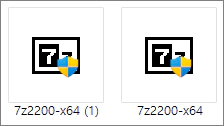
다운로드 페이지에서 받은 파일과 메인 페이지에서 받은 파일은 64비트 파일로 받아보았을 때 동일한 파일로 받아지네요. 이제 파일을 실행해서 7Zip 프로그램 설치를 완료해주시면 됩니다.
이 글을 공유하기





